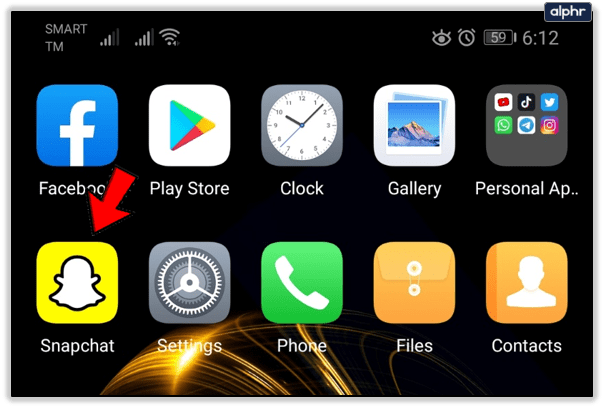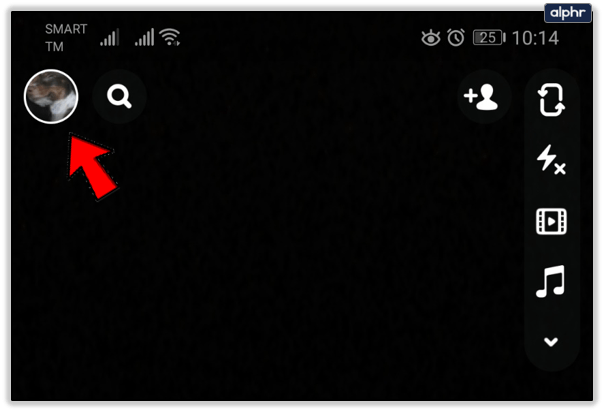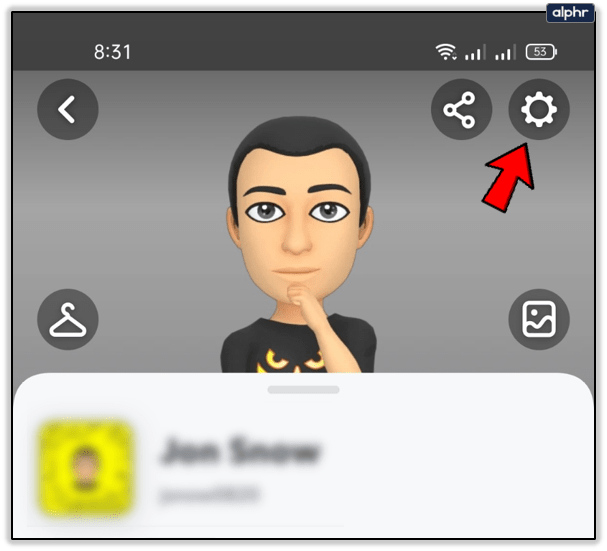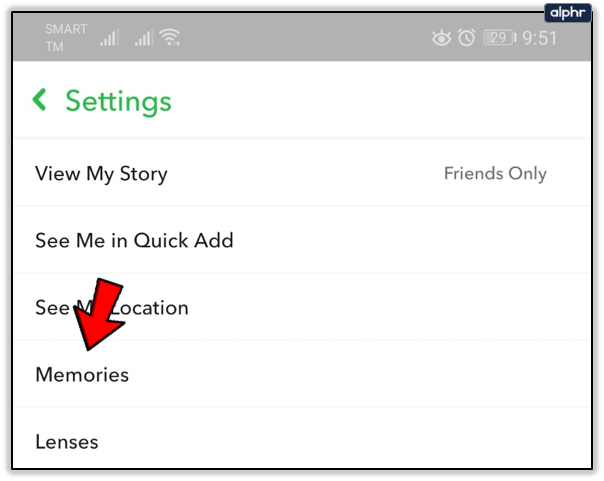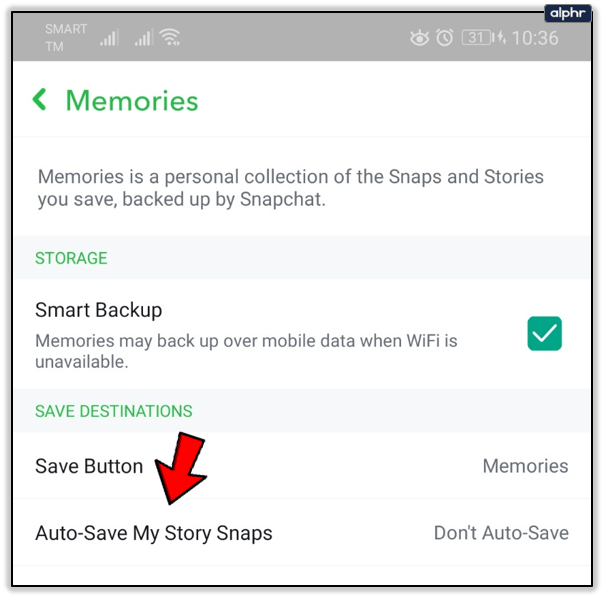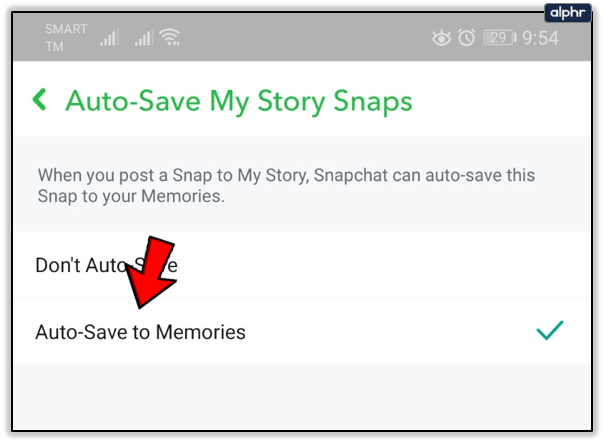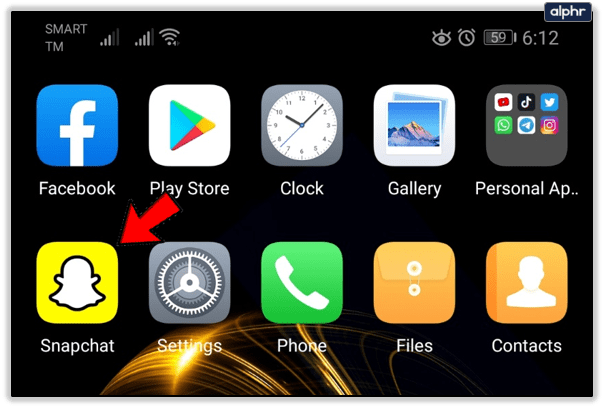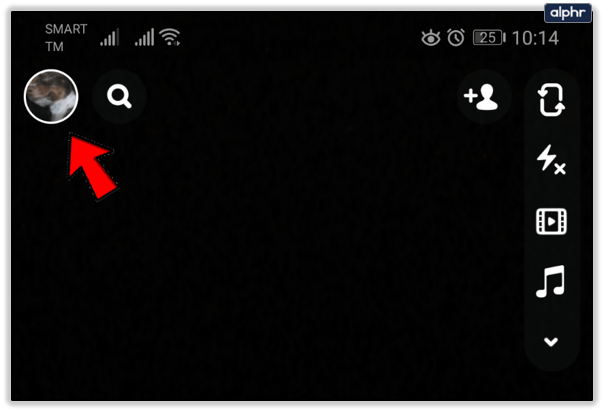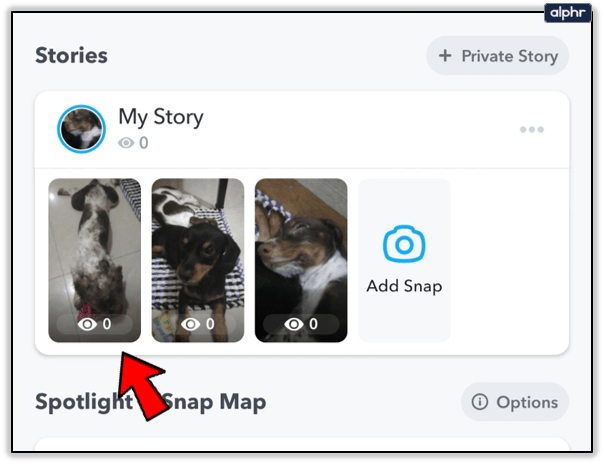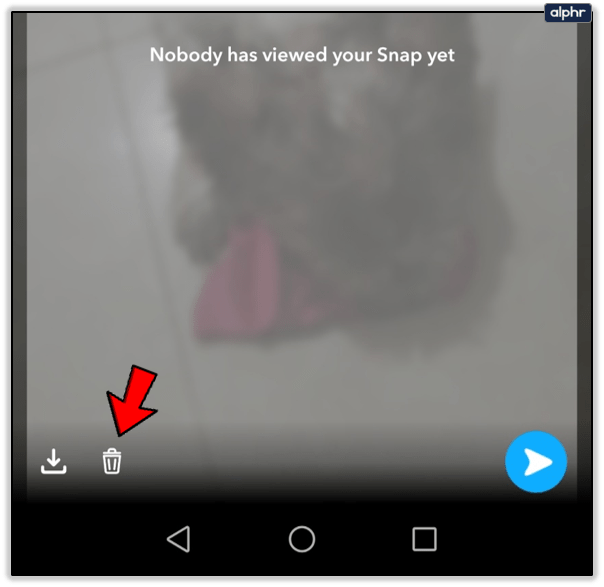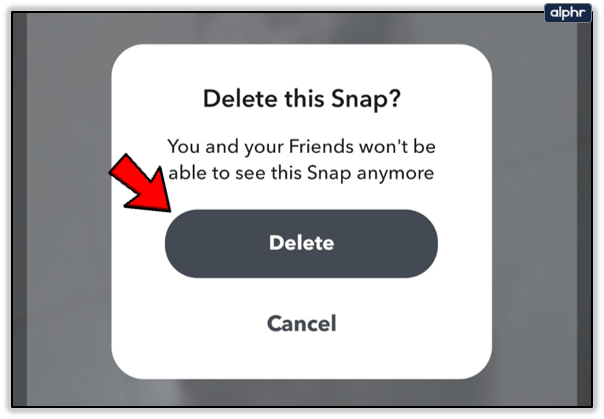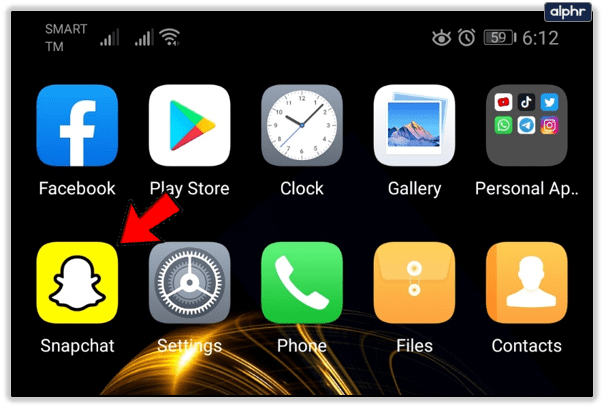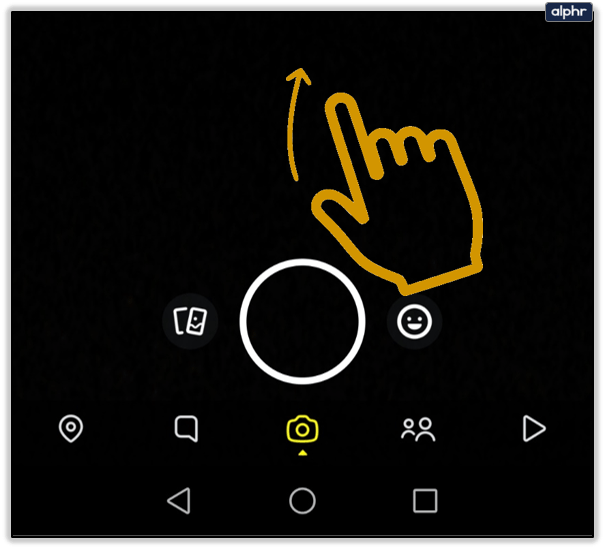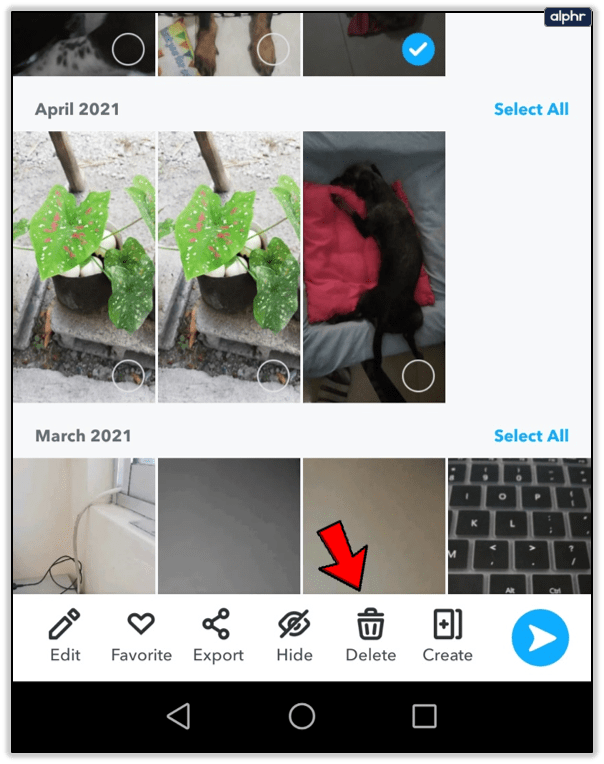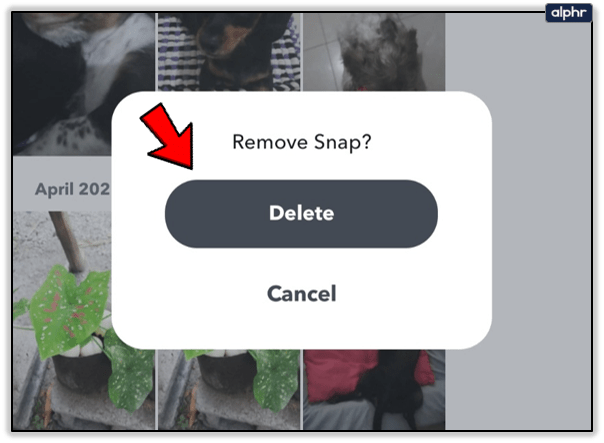En av de mest populära Snapchat-funktionerna är Snapchat Story, där användare kan lägga upp sina Snaps som varar i 24 timmar. Människor lägger vanligtvis upp bilder på mat, husdjur eller bilder från deras utekvällar, och den tillfälliga karaktären hos Snapchat Stories är en stor del av Snapchat-upplevelsen. Många Snaps är dock värda att spara.

Den här artikeln visar dig hur du enkelt kan ställa in din Snapchat-app för att automatiskt spara dina Snapchat-berättelser.
Sparar Snapchat-berättelser automatiskt på din smartphone
Det säger sig självt att du kan spara alla dina Snapchat-berättelser manuellt. Du kan ladda ner dem via själva appen eller bara ta en vanlig skärmdump efter att du har lagt upp dem.
Men det här kan vara lätt att glömma, och det är mycket bekvämare om dina berättelser laddas ner automatiskt så fort du publicerar dem. Lyckligtvis har Snapchat inkluderat en funktion som gör det möjligt för alla användare att göra detta.
Så här kan du använda din Snapchat-app för att automatiskt spara dina berättelser:
- Öppna din Snapchat-app
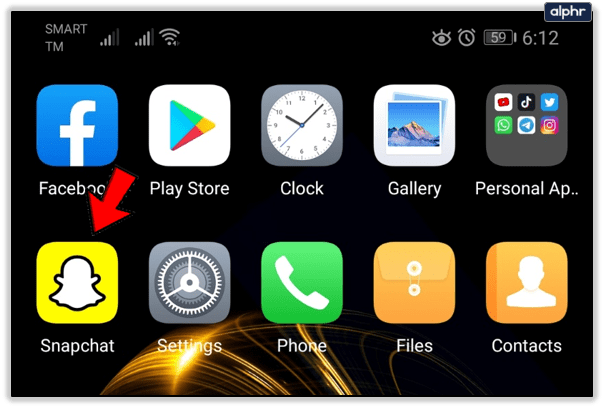
- Välj din profilikon i det övre vänstra hörnet på skärmen
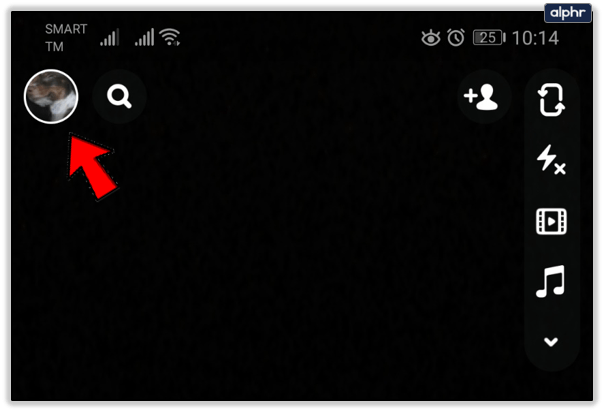
- Tryck på kugghjulsikonen
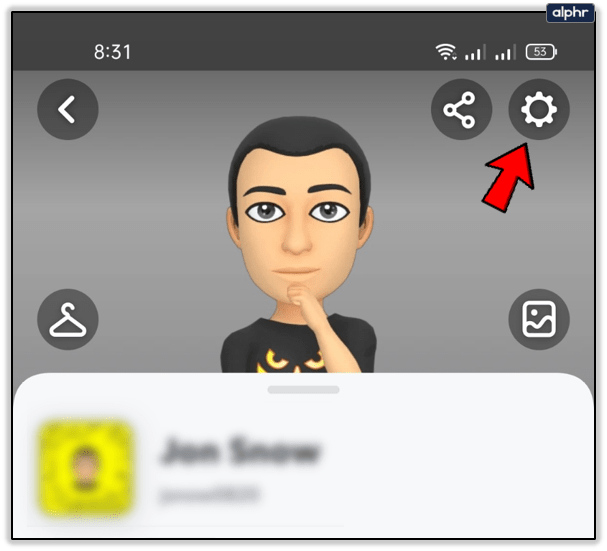
- Välj Minnen från den visade alternativmenyn – som finns under Aviseringar
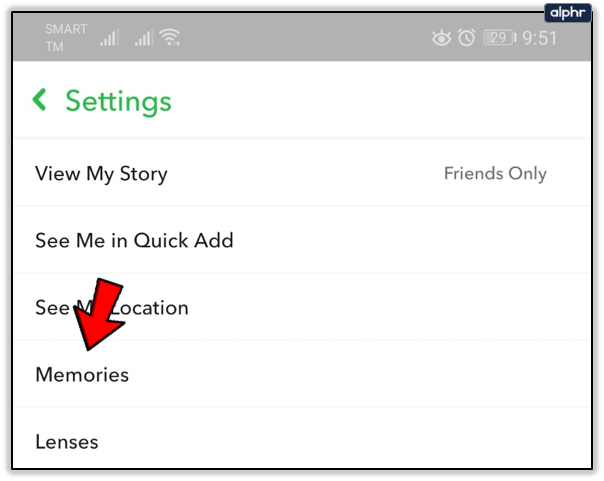
- Tryck på alternativet Spara min berättelse Snaps automatiskt
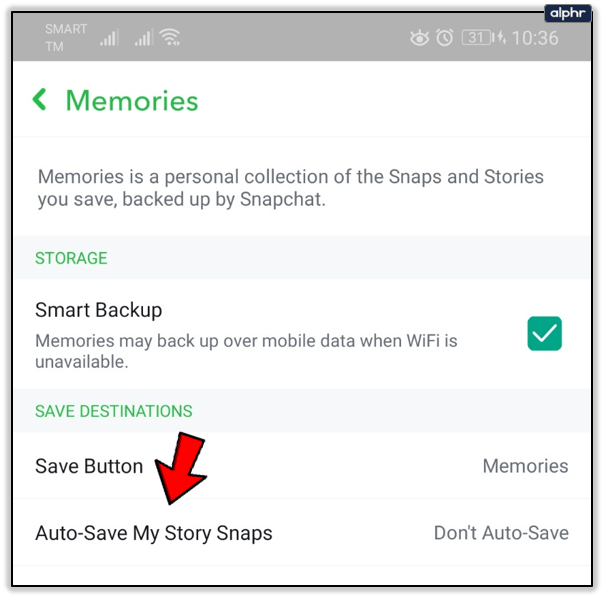
- Välj Auto-Spara till minnen
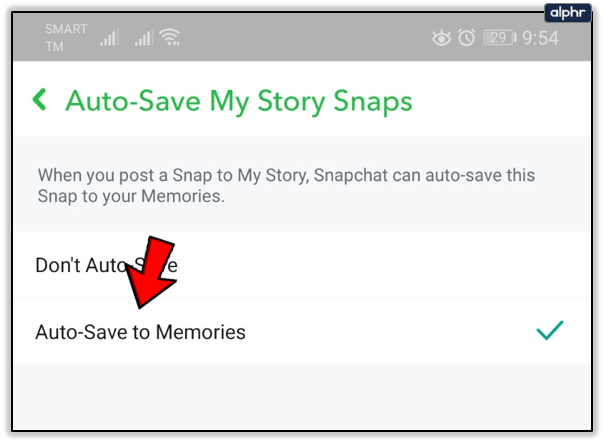
Om du vill spara dina Snapchat-berättelser på din smartphone är ditt jobb inte över än – du måste också trycka på alternativet "Spara-knappen", som finns under fliken SPARA DESTINATIONER.

Därifrån väljer du var du vill att dina Snapchat-berättelser ska lagras automatiskt. Du kan välja Minnen, Kamerarulle eller båda.

Snapchat Memories är en funktion som låter användare spara sina bilder och videor för senare. Detta fungerar i princip som Instagrams Story Archive-funktion, vilket innebär att du kommer att kunna se dina tidigare Snaps när du vill från appen. Du kan också skicka dessa Snaps eller ladda ner dem senare från Memories.
Det är bäst att välja Memories & Camera Roll eftersom det kommer att behålla dina Snaps både i appen och på din telefon, och du kan se eller skicka dem när du vill. Men om du bara vill spara dina Story Snaps på din smartphone väljer du Endast kamerarulle. Uppenbarligen kommer detta att ta upp utrymme på din enhet.
Ta bort snaps från din Snapchat-berättelse
Att spara Snapchat Stories är användbart av många anledningar men ibland vill du ta bort några av dem istället. Oavsett om du har lagt upp fel foto eller om du har ändrat dig när din berättelse har laddats upp, måste du veta hur du tar bort den.
Följande steg visar dig hur du enkelt kan ta ner din Story Snap:
- Öppna din Snapchat-app
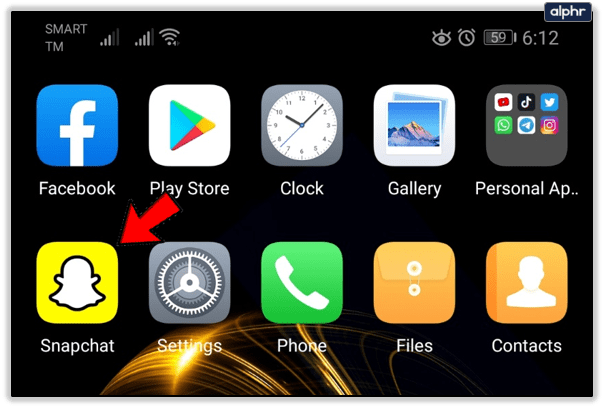
- Tryck på din profilikon i det övre vänstra hörnet av kameraskärmen – detta öppnar sidan Berättelser
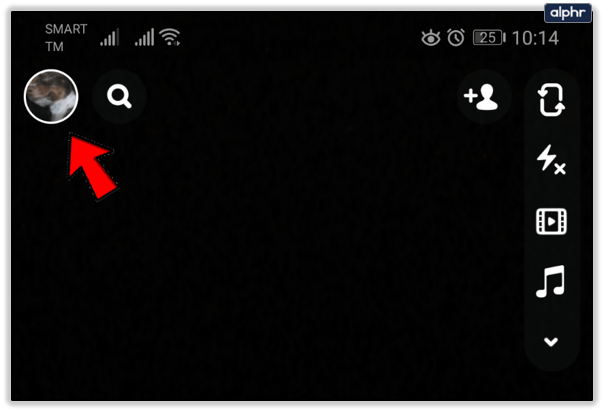
- Hitta den Snap som du vill ta bort från din Snapchat Story och tryck på den
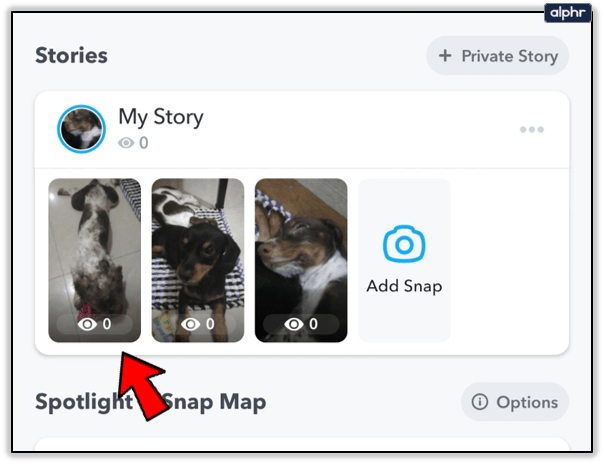
- Svep uppåt och tryck sedan på papperskorgen - som finns i det nedre vänstra hörnet av skärmen
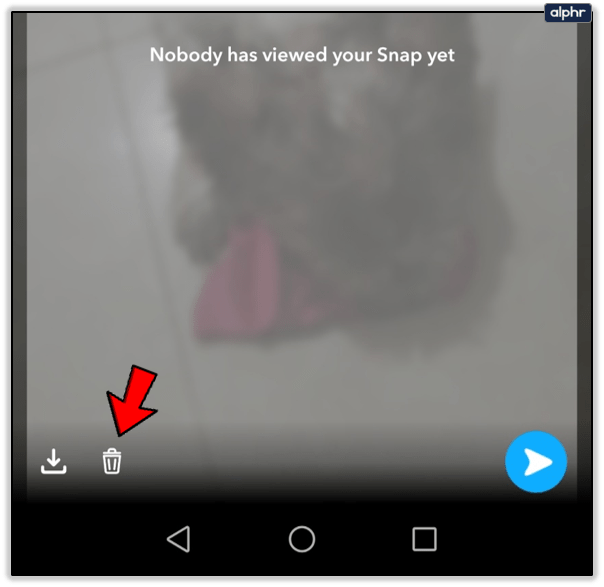
- Klicka på Ta bort från popup-fönstret
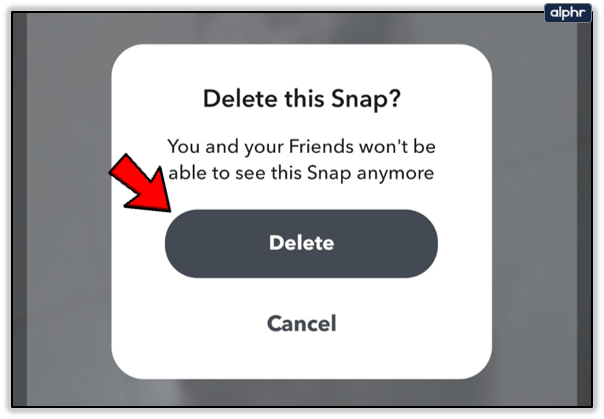
Om du vill spara din Snap innan du tar bort den behöver du bara trycka på alternativet Spara. Det här alternativet finns bredvid papperskorgsikonen.
För att helt ta bort en Snap från dina minnen, här är vad du ska göra:
- Öppna Snapchat
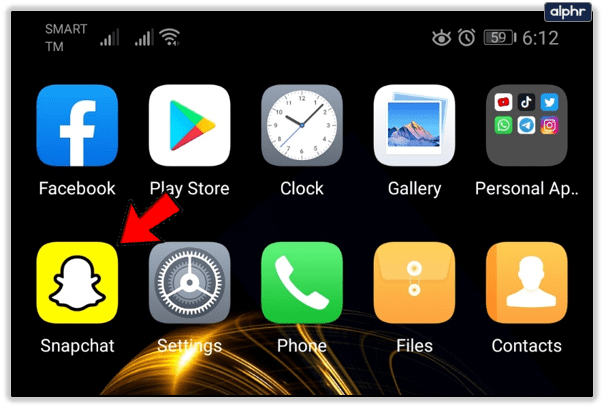
- Svep uppåt på kameraskärmen – detta öppnar sidan Minnen
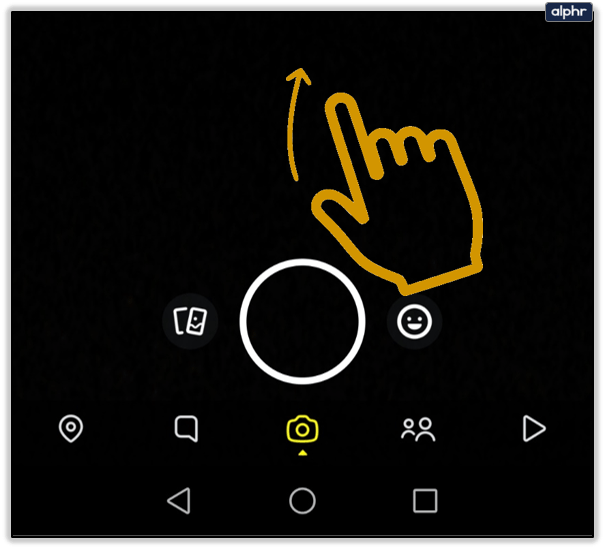
- Leta reda på berättelsen som du vill ta bort och tryck länge för att välja.

- Välj papperskorgsikonen som kommer att dyka upp längst ned på skärmen
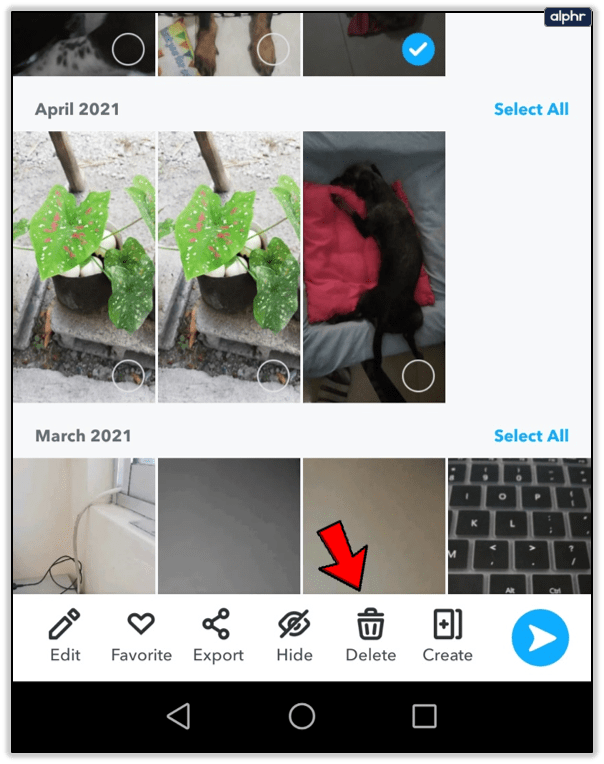
- Klicka på Ta bort från popup-fönstret
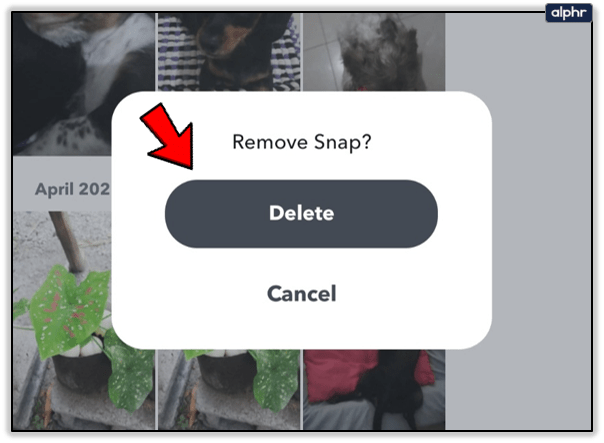
När du har slutfört det sista steget kommer din Snap att raderas helt från dina Snapchat-minnen.
Det du behöver veta som Snapchat-användare är att du inte kan ta bort en Snap när du väl har skickat den. Från och med februari 2017 kan du inte radera skickade Snaps även om du tar bort ditt Snapchat-konto. Med det i åtanke, var försiktig med vem du skickar dina Snaps till och vad du väljer att lägga upp.
Njut av Snapping
Snapchat blir mycket roligare att använda om du vet hur du använder alla funktioner som den erbjuder.
Eftersom Snapchat alltid inkluderar något nytt med sina nya uppdateringar, se till att du alltid är uppdaterad med deras programvara. Du missar inte nya intressanta funktioner.